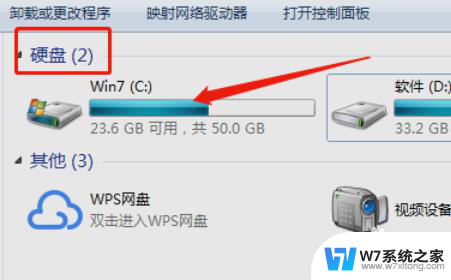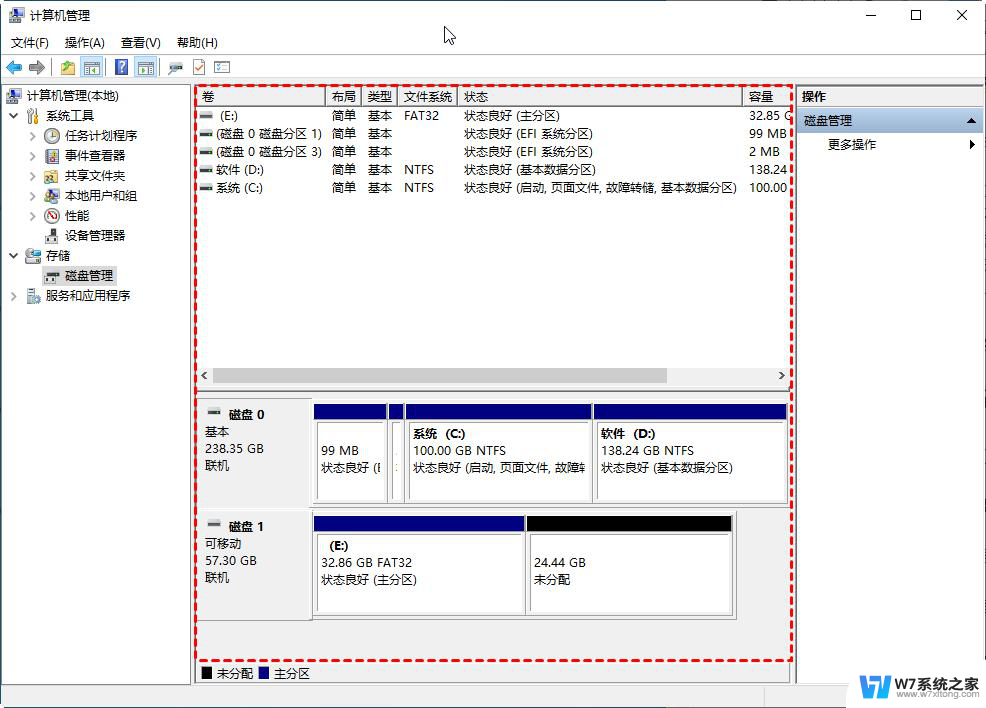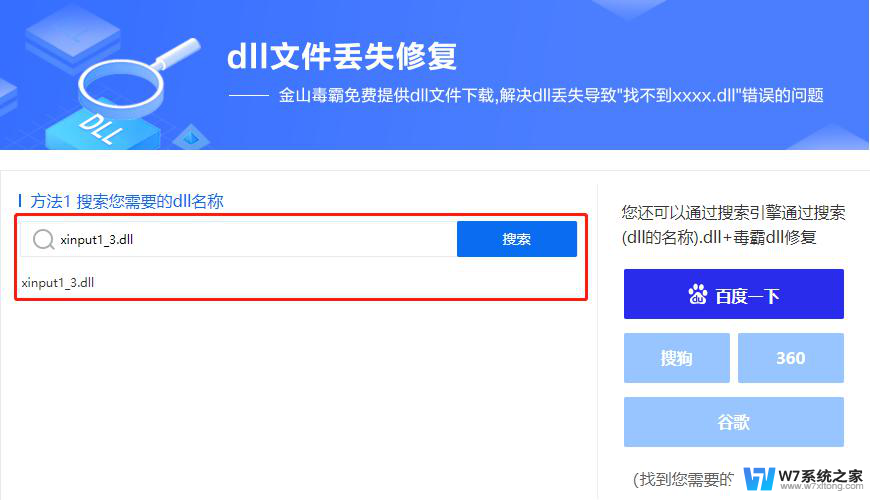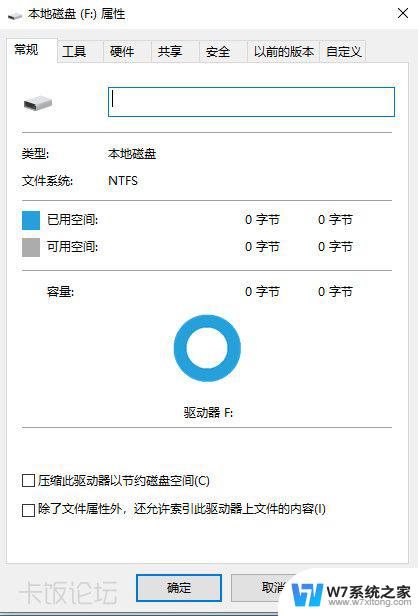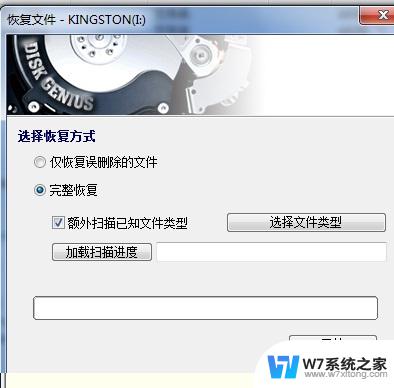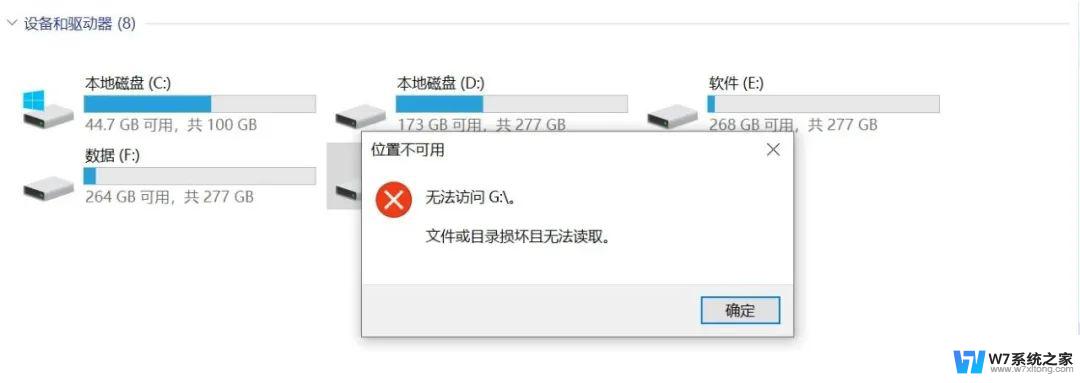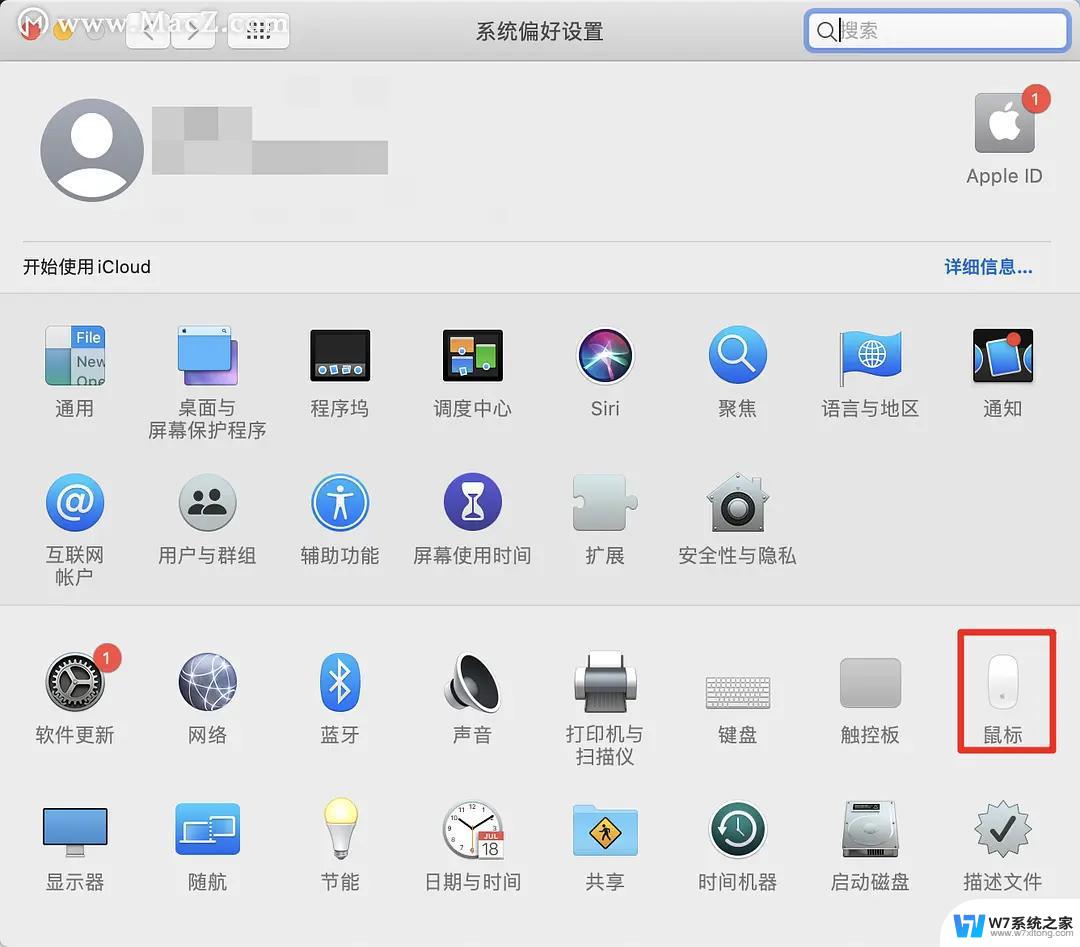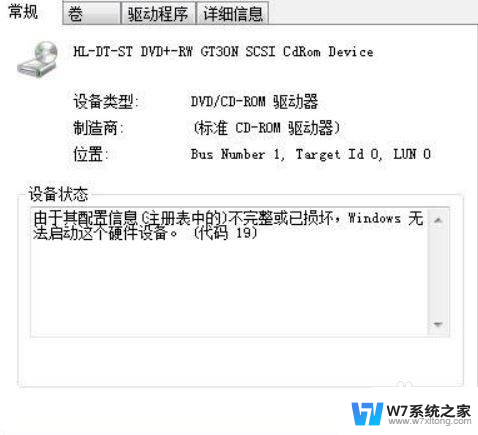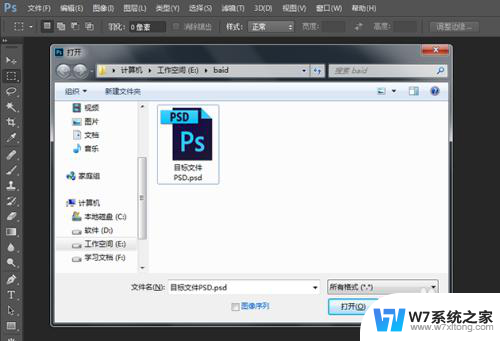hal丢失或损坏windows无法加载 Windows无法启动hal.dll损坏或丢失怎么办
当我们的电脑出现hal.dll文件丢失或损坏的情况时,可能会导致Windows系统无法正常加载和启动,这时我们可以尝试通过重新安装hal.dll文件或修复系统文件来解决这个问题。也可以尝试使用系统恢复工具或重装操作系统来恢复系统的正常运行。在遇到这种情况时,及时采取有效的措施是非常重要的。
具体方法:
1.无法启动提示hal.dll损坏或丢失,实际上可能该文件并不一定说在系统中不存在,而按照系统提示要求,拷个一个hal.dll文件到system32里,根本是不可以解决的。

2.出现这个错误的原因关键是boot.ini文件出错,导致引导不了电脑从指定的路径启动,那样系统会搜索其他的路径,而其他路径不存在或根本就没有hal.dll文件,所以就会提示这个错误。
3.举例说明,系统一盘都安装到C盘,如果C盘根目录下的boot.ini文件格式不完整非法,系统默认从C:\Windows启动,但又由于boot.ini文件格式不完整非法,系统会判定你的Windows XP没有安装在C盘,所以系统提示找不到HAL.DLL文件。导致启动失败。解决方法是重新编辑Boot.ini文件。
4.使用DOS启动盘启动,进入DOS界面,使用DOS工具EDIT.EXE命令编辑这个文件。启动EDIT.EXE以后,打开Boot.ini,以正确的格式编辑Boot.ini文件的内容,再保存为Boot.ini文件即可。
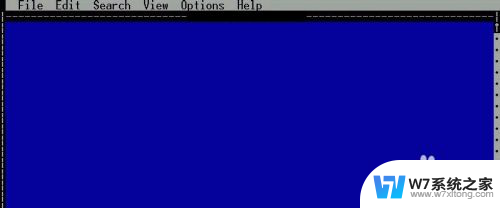
5.使用故障恢复控制台里面的bootcfg命令。使用WINDOWS故障恢复控制台,用fixboot命令修复boot.ini,若失败就用bootcfg /add 来重建boot.ini 。

6.如果对DOS命令界面不感冒,还可以在别的电脑上创建好正确的boot.ini以后,再拷贝到故障电脑的C盘根目录上覆盖源文件即可。

7.怎么COPY呢?还是会用到DOS。你不可能将故障电脑的硬盘拆下来,挂在另外一台电脑时行COPY吧。最好的方法是从别的电脑中编辑好boot.ini,用个u盘boot.ini拷贝,再拷一个 hal.dll文件。
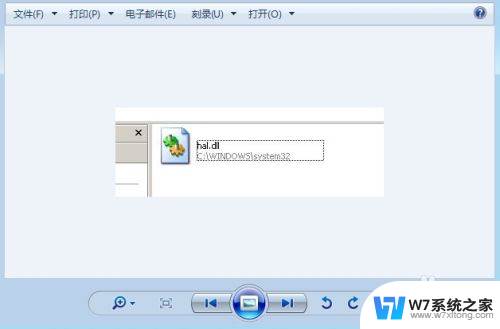
8.然后插在故障电脑上,使用启动盘并加载U盘驱动支持,进入DOS界面。进入U盘目录看到hal.dll与boot.ini文件了吧,然后使用DOS命令
copy hal.dll c:\windows\system32\hal.dll
copy boot.ini c:\
经过以上步骤就基本能够解决启动失败,提示hal.dll损坏或丢失的问题!
以上就是hal丢失或损坏windows无法加载的全部内容,碰到同样情况的朋友们赶紧参照小编的方法来处理吧,希望能够对大家有所帮助。